Содержание
- 1 Инструкция по настройке экшн-камер с примерами
- 2 Как подключить экшн-камеру к телефону
- 3 Как подключить экшн-камеру к компьютеру, телевизору и другим устройствам
- 4 Управление экшн-камерой
- 5 Обновление и смена прошивки экшен-камеры
- 6 Мобильные приложения для экшн-камер
- 7 Как использовать экшн-камеру
- 8 ОСВЕЩЕНИЕ
- 9 ПОГОДА
- 10 РАССТОЯНИЕ
- 11 ТРЕХМЕРНОСТЬ МИРА
- 12 Как правильно выбирать кадры (планы) съемки

Инструкция по настройке экшн-камер с примерами
Экшн-камеры отличаются друг от друга внешним видом, устройством и функциями. Однако принцип работы и настройки у них примерно одинаковые, освоив которые вы сумеете разобраться с любым гаджетом.
Алгоритм подготовки и настройки
1. После распаковки камеры установите в нее идущий в комплекте аккумулятор и карту памяти. Если карты в комплекте нет, вам придется купить ее самостоятельно из списка тех карт, что рекомендует производитель в руководстве пользователя. Некоторые модели могут работать и без карт, но их собственная память обычно маленькая.


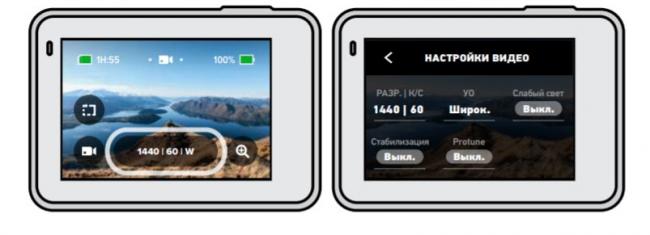
Примеры инструкций к экшн-камерам на русском языке
Инструкция к Xiaomi Yi 4K Plus Action Camera. Настройка, прошивка и подключение экшн-камерыКак подключить камеру Yi Action Camera к телефону, особенности настройкиИнструкция по эксплуатации экшн-камер GoPro Hero 7 и 8 на русском языкеИнструкция к Sony HDR AS50. Как настроить и подключить экшн-камеруИнструкция к камерам SJCAM серии SJ4000 на русском языке
Как подключить экшн-камеру к телефону
Для подключения экшн-камеры к смартфону вам понадобится конкретное мобильное приложение, рекомендуемое производителем. При отсутствии инструкции вы можете узнать его в интернете по названию модели вашей камеры. Скачайте приложение на телефон из App Store или «Play Маркет». Установите его, откройте, при необходимости пройдите регистрацию, примите соглашения и дайте доступы к вашим видео, фото и другой запрашиваемой информации.
Как подключить экшн-камеру к компьютеру, телевизору и другим устройствам
Для подключения камеры к другому устройству вам понадобится соответствующий кабель. Соединение с компьютером обычно устанавливается по USB-кабелю, а с телевизором по HDMI или другому подходящему кабелю. Дальнейшие действия зависят от модели камеры. Если компьютер автоматически не открыл папку камеры, можно найти ее хранилище в разделе дисков и устройств, просмотреть и при желании скопировать из него содержимое папок. На некоторых экшн-камерах нужно в меню выбрать команду Mass Storage (накопитель) или подобную ей, после чего камера появится в разделе дисков и устройств. При наличии картридера, вы можете вставить SD-карту в него без подключения камеры к компьютеру.
Управление экшн-камерой
Есть несколько вариантов управления камерой, которые зависят от возможностей конкретных моделей. Самый простой и доступный во всех моделях способ — это управление с самой камеры при помощи кнопок или сенсорного дисплея при его наличии. Он позволяет сделать основные настройки, но неудобен или не подходит, если камера размещена на вашем шлеме или находится в водоеме в аквабоксе.

Обновление и смена прошивки экшен-камеры
После выпуска производителем обновленной прошивки многие камеры выводят пользователю сообщение о необходимости обновления при подключении к телефону. Перед обновлением прошивки обязательно убедитесь в достаточном заряде камеры и телефона, так как сбои в этом процессе могут привести к выходу камеры из строя. Если у вас отключено автоматическое обновление, вы можете проверить наличие новых прошивок самостоятельно в соответствующем разделе мобильного приложения (обычно в разделе настроек). Другой вариант — скачать последнее обновление на официальном сайте производителя эшн-камеры, сохранить его на SD-карту, вставить карту в камеру и подключить ее телефону. После этого запустится модуль обновления.Иногда приходится ставить другую прошивку, если в меню нет подходящего языка или камера стала работать со сбоями. Этот вариант связан с рисками повреждения камеры, поэтому используйте его с осторожностью или доверьте специалисту. Установка производится с SD-карты.
Мобильные приложения для экшн-камер
Программы для экшн-камер делятся на две группы. Первая из них — это базовые мобильные приложения, необходимые для настройки и управления камерой, вторая — любые дополнительные программы для расширения функций экшн-камер и обработки снятых материалов. Базовые приложения можно найти в инструкции к продукту или на сайте производителя. Например, для камер серии GoPro Hero нужно приложение GoPro, для Xiaomi Yi 4K Action подходит программа Yi Action — Yi Action Camera.Мобильные приложения из второй группы заточены под расширение функций камеры, под обработку фото и видео или то и другое. Из них назовем A Better Camera, Camera MX, Camera FV-5. Например, в программе A Better Camera можно выбрать разные режимы съемки, настроить экран и другое.
Как использовать экшн-камеру
Особенностью использования экшн-камеры является подготовка дополнительного оборудования, поскольку одна из базовых задач такого девайса заключается в освобождении ваших рук.Если вы планируете снимать собственные прыжки с тарзанки, турпоход, гонки на мотоциклах или что-то подобное, вам понадобится крепление камеры на тело. Лучший обзор дает крепление на плечо или голову. Так как подобные приспособления редко идут в комплекте, вам придется приобретать его самостоятельно.При любой экстремальной деятельности воспользуйтесь аквабоксом (он часто идет в комплекте). Его нужно применять не только при съемке под водой, но и когда речь идет о брызгах или пыли. Например, при катании по лужам, на водном мотоцикле, во время моросящего дождя, при гонках по пескам и так далее. Аквабокс также убережет вашу камеру от повреждений в результате ударов и давления на корпус, поэтому будет полезен в любом приключении. Некоторые экшн-камеры можно погружать под воду и без боксов, но их герметичность нужно тщательно проверять перед каждым погружением, а после работы в морской воде обязательно хорошо промывать. Для подводного плавания вам могут понадобиться и другие принадлежности, например поплавок для камеры и светофильтры (защищают от искажения цветов под водой).Для съемки спокойных мероприятий вам пригодится штатив и внешний микрофон. В отличие от предыдущих вариантов использования камеры, когда вам некогда нажимать на кнопки, здесь вы можете переключаться на разные режимы съемки, даже если сами находитесь в кадре.Наличие остального оборудования зависит от того, какую задачу призвана решать экшн-камера. Так, при работе видеорегистратором камера должна подключаться к сети автомобиля и соответствовать определенным условиям. Для изучения труднодоступных мест где-то в горах ее доставляют на место съемки при помощи дрона. Кроме этого экшн-камеру можно использовать для наблюдения за домом, в качестве веб-камеры при работе на компьютере, для панорамной съемки, наблюдением за миром животных и с другими целями.
Остались вопросы? Задавайте их в комментарии, и мы постараемся ответить на них.
12 апреля 2015 г.
ОСВЕЩЕНИЕ
Для всех не секрет, что экшен камера очень чувствительна к освещению, следовательно снимать лучше на улице в солнечную погоду. Либо в помещении с хорошим освещением.
Из личного опыта: у экшен камер SJCAM SJ4000 баланс белого на улице лучше ставить «облачно», а в помещении «автомат». В таком случае, уходят холодные цвета.
ПОГОДА
Как описано выше лучше снимать в солнечную и ясную погоду не только по по причине хорошего освещения. Но и потому что синее небо дает очень хороший фон для кадра.
Солнце дает обильное количество четко выраженных теней, опять же хорошо сказывающихся на кадре.
Пример:
Небо синее и есть солнце которое дает тени.
Небо синее но нет солнца уже нет теней и ярких участков, поэтому все сливается.
РАССТОЯНИЕ
Тип нашей камеры — ЭКШН. У нее стабильный фокус и радиус обзора 170 градусов. Следовательно есть расстояние от 20 см до 1,5 метра где объект нормально читаем. Если объект находиться дальше он очень быстро уменьшается. Следовательно оптимальное расстояние съемки это 20 см до 2 метров.
Пример:
Объект рядом все остальное в дали.
Объект далеко как и все остальное (хороший общий план).
ТРЕХМЕРНОСТЬ МИРА
Особенно сочным, как видео, так и фото кадр, делает умение передать, так сказать объемность мира. Картина то плоская и надо как то показать что она объемная. Это можно сделать только одним путем —расстояние. Что-то должно быть близко, а что-то далеко и чем больше слоев и дальше последний, тем более объемным смотрится кадр.<o>
Если нет возможности кого-то снять близко, тогда можно сделать фундаментом пол, землю, кустик, цветок и прочее.<o>
Если это видео кадр, тогда не плохо было бы, чтобы объект приближался из дали и в плотную продвигался мимо камеры, либо, наоборот, от камеры удалялся. <o>
Пример:
Камера принижена к снегу, слева близко снег, летящий снег вообще близко, дальше сноубордистка, дальше еще люди и еще дальше в дали горы.
Снимок плоский и не передает пространства, но опять же сойдет для общего плана.
Как правильно выбирать кадры (планы) съемки
«Кадром» или «планом» называют одну сцену, снятую от начала до остановки записи. Ваше видео, будь то детский праздник, корпоративная вечеринка или отчет о путешествии, скорее всего, будет состоять из соединения множества кадров или планов.
Среди начинающих операторов одной из самых распространенных ошибок при выборе кадра является слишком частое передвижение камеры. После выбора кадра желательно задержаться на нем хотя бы на 10 секунд, прежде чем переходить к другому объекту съемки, чтобы при монтаже была возможность хорошо состыковать разные планы. Конечно, это правило работает не во всех случаях: иногда требуется быстро сменить предмет съемки, например, если вы записываете выступление или концерт.
Не стоит снимать так называемый «длинный кадр» (сцены длительностью более 12 секунд): его нельзя использовать полностью при монтаже и придется долго переделывать. Поэтому при видеосъемке не делайте очень длинных кадров, меняйте ракурсы, снимайте небольшими отрезками. Например, сначала снимается общий план, пауза, средний план, пауза, крупный план. Если вы снимаете панораму, обязательно снимайте в начале и в конце как минимум по секунде статичного видео, чтобы ее было потом удобно редактировать.
Также важно записать так называемые «перебивки». Перебивка – это кадр, который вклеивается между двумя другими кадрами, связанными между собой единством объектов и места действия. Например, вы записываете лекцию. Перед лекцией вы можете снять несколько кадров в аудитории, со слушателями. При монтаже, если вам понадобится вырезать часть речи лектора, для маскировки стыка между кадрами можно вставить перебивку. Если сделать это правильно, зритель даже не заметит, где был вырезан материал.
В заключение хочется отметить, что лучший способ усовершенствовать свои навыки – это начать снимать.
Любой может прицепить камеру к шлему, запястью или повесить на грудь, записать свою прогулку и выложить в Сеть. Но если на видео нет необычных моментов, например антилопы, на ходу сбивающей велосипедиста, или лыжника, вызывающего лавину во время прыжка со скалы, то этот ролик вряд ли получит признание зрителей.
В этой статье мы поделимся с вами несколькими советами о том, как снимать видео, используя экшн-камеру.
1. Рассказывайте историю
Люди обожают разные истории. А хорошая история всегда включает действующих лиц и какой-то сюжет. Попробуйте вплетать в своё видео какие-нибудь истории. Показывайте в своём ролике не только самые захватывающие моменты, но и то, что было за минуту до и после них.
2. Используйте замедленный режим съёмки
Экшн-камеры позволяют выбирать в настройках разрешение и частоту кадров. Если вы выберете для съёмки 1 080 пикселей и 60 кадров в секунду, то при обработке сможете замедлить самые острые моменты, чтобы придать им ещё больше драматичности.
Такие настройки немного снижают качество видео, но не настолько, чтобы нельзя было смотреть на телевизорах с высоким разрешением. Иными словами, если вы не готовите фильм для показа в кинотеатрах, то съёмка в режиме Slow Motion никак не навредит. Наоборот, вы сможете проигрывать видео как с нормальной скоростью, так и создавая эффект замедления в нужный момент.
3. Используйте родные программы для редактирования
Продвинутые пользователи экшн-камер часто используют профессиональные пакеты для монтажа видео. Безусловно, это открывает дополнительные возможности при обработке, но так ли это необходимо, если вы снимаете для домашнего архива?
В большинстве случаев возможностей родных программ, поставляющихся вместе с камерой, хватает, чтобы добиться нужных эффектов.
Как правило, родные программы уже имеют несколько предустановленных шаблонов редактирования, которые вы можете использовать. Это экономит время и сильно облегчает процесс монтажа.
4. Используйте разные боксы
Экшн-камеры могут использоваться в разных корпусах. Один из самых популярных — это водонепроницаемый корпус. Многие владельцы камер используют его всегда, это придаёт им уверенности в том, что камера надёжно защищена от влаги.
Мы же рекомендуем вам использовать другие, более открытые, боксы во всех ситуациях, когда нет угрозы попадания воды или грязи. Это нужно, чтобы записывать звуки окружающей среды. Например, крик «Я это сделал!» передаст ваши эмоции лучше, чем любой саундтрек, наложенный на запись.
5. Меньше — это больше
Множество людей снимают ролики о своих приключениях, но их ошибка в том, что они растягивают их на шесть минут. Внимания зрителя просто не хватает, чтобы досмотреть до конца.
Как показывает практика, лучшие ролики редко длиннее 90 секунд. Один человек даже сумел уместить весь свой рабочий день в минутный видеоролик. Поэтому старайтесь создавать ролики не длиннее двух минут.
6. Используйте подручные средства
Изобретательные пользователи экшн-камер часто используют окружающие предметы, чтобы снимать под необычными углами.
Одно из последних изобретений — метровый шест с камерами на обоих концах, прикреплённый к шлему с помощью колёсика от роликовых коньков. Шарнир постоянно меняет положение камеры, но при этом голова героя всегда остаётся в кадре. А съёмка сразу двумя камерами позволяет отобразить в конечном ролике важные моменты с двух разных ракурсов.
Используемые источники:
- https://gadgetpage.ru/instrukcii/6463-obschaja-instrukcija-po-nastrojke-ljuboj-jekshn-kamery-kak-ee-podkljuchit-i-ispolzovat.html
- https://action24.camera/statiy/ekshen-kamera-nastroyki-dlya-syomki-sovety-uchimsy6/
- https://lifehacker.ru/6-tricks-for-gopro-videos/


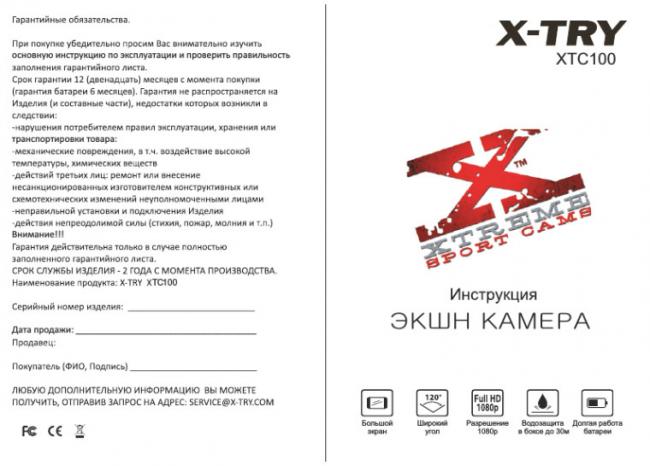
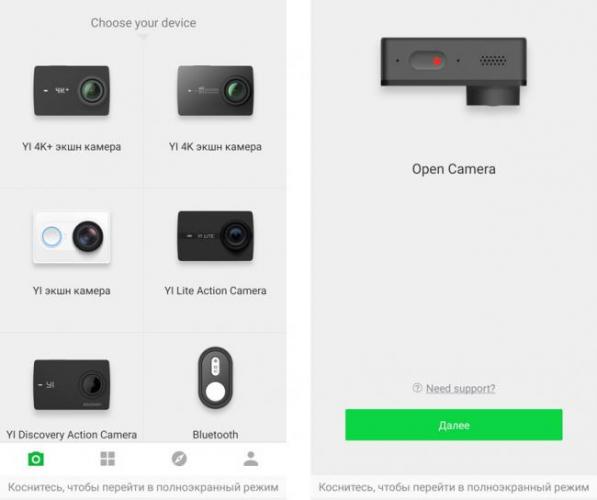


 Инструкция экшн камеры SJ4000 на русском языке
Инструкция экшн камеры SJ4000 на русском языке Обзор экшн-камеры YI Lite Action Camera. Сравнение с YI 4K+ Action Camera
Обзор экшн-камеры YI Lite Action Camera. Сравнение с YI 4K+ Action Camera Как правильно расположить камеры видеонаблюдения: советы специалистов
Как правильно расположить камеры видеонаблюдения: советы специалистов


 Настройки записи видео с камер видеонаблюдения на SD карту
Настройки записи видео с камер видеонаблюдения на SD карту Пункт меню в IP камере Параметры изображения
Пункт меню в IP камере Параметры изображения Подробная пошаговая инструкция по подключению и настройке IP камер видеонаблюдения
Подробная пошаговая инструкция по подключению и настройке IP камер видеонаблюдения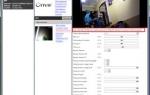 Boavision ip camera настройка
Boavision ip camera настройка